Используйте Редактор расписаний, чтобы запланировать компоненты вызова функции для симуляции. Эта стратегия используется, когда необходимо задать порядок выполнения для компонентов вызова функции и просмотреть зависимости данных между компонентами.
Создайте новый Simulink® модель.
Добавьте блок Model, который ссылается на модель export-function.
Задайте события вызова функции с помощью редактора расписаний.
Задайте входы данных.
Запустите симуляцию.
Чтобы создать модель для этого примера, см. Раздел «Создание модели экспорта функций».
Чтобы открыть завершенную экспериментальную модель, см. ex_export_function_test_model_with_schedule_editor.
Экспериментальная модель Simulink используется только для симуляции. После проверки симуляции сгенерируйте код из модели экспорта функций, а затем вручную интегрируйте экспортированный код функции с внешне закодированным планировщиком. Ссылка на модель экспорта функций из блока Model позволяет добавлять события вызова функции и регистрировать сигналы данных для проверки, не меняя саму модель.
Создайте новую модель Simulink.
На вкладке Modeling и из раздела Setup выберите Model Settings.
![]()
На левой панели диалогового окна Параметры конфигурации (Configuration Parameters) выберите Решатель (Solver). На правой панели выберите Решатель сведений о стреле, чтобы отобразить дополнительные параметры. Установите флажки для Treat each discrete rate as a separate task и Automatically handle rate transition for data transfer.
Добавьте блок Model к модели
На вкладке Modeling выберите раздел Design, а затем выберите Property Inspector.
![]()
В Model name поле введите export_function_model. Установите флажок Schedule rates. В раскрывающемся списке Schedule rates выберите Schedule Editor.
Добавьте Outport блоки к портам output_100ms и output_10ms на блоке Model.
Добавьте блок Sine Wave, чтобы обеспечить вход данных. Установите Amplitude значение 2 и Sample time к 0.01. Соедините блок с input_10ms входным портом на блоке Model.

Используйте Редактор расписаний, чтобы предоставить события вызова функции путем определения временных векторов, которые указывают, когда события происходят для блоков Inport вызова функции корневого уровня
Откройте Редактор расписаний. На вкладке Modeling и из раздела Design выберите Schedule Editor.
![]() Редактор расписаний разделяет вызов функции Inport блоки и называет разделы с помощью имен блоков.
Редактор расписаний разделяет вызов функции Inport блоки и называет разделы с помощью имен блоков.
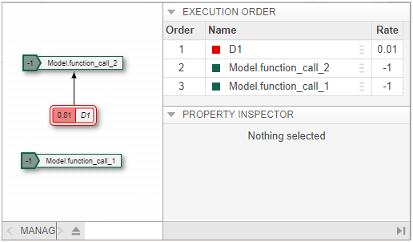
Выберите function_call_2 раздел. В Hit Times поле введите матрицу со значениями, которые начинаются с 0, периодически увеличиваются на 0,01 до 10. Можно также протестировать асинхронное поведение путем ввода матрицы со случайными значениями, которые кратны 0.01.

Выберите function_call_1 раздел. В Hit Times поле введите матрицу со значениями, которые начинаются с 0, увеличиваются на 0,1 до 10.
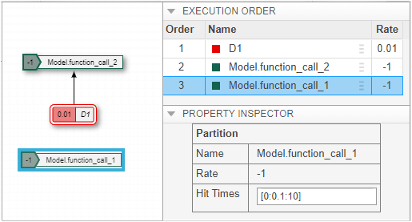
Симулируйте модель экспорта функций, чтобы протестировать и наблюдать ее поведение перед генерацией кода.
Проверьте, что для параметров конфигурации Solver Type задано значение Fixed-step, Решатель установлено в discrete (no continuous states) или auto (Automatic solver selected), и Fixed-step size (fundamental sample time) установлено равным auto.
Настройте регистрацию сигналов данных. Щелкните правой кнопкой мыши выходные сигналы порта и установите флажок Log selected signal.
На вкладке Simulation нажмите кнопку run.![]()
Откройте Simulation Data Inspector, щелкнув значок на панели инструментов.![]()
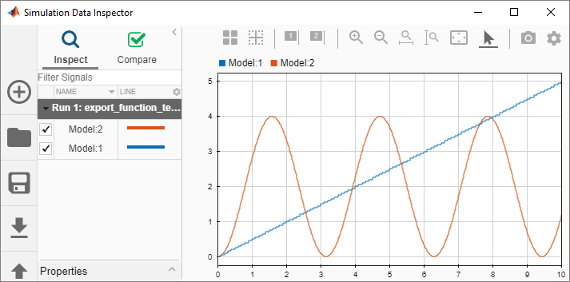
После тестирования модели можно сгенерировать код для функций. См. «Генерация кода для модели экспорта функций».